Tristan Harrisは、Apple、Google、Facebook、その他のソーシャルメディアプラットフォームのようなGoogle 大きなプラットフォームを呼びました の元プロダクトマネージャーです。
あなたがウサギの穴にあなたを導く気を散らすウェブサイトやオンラインプラットフォームのために絶えず先延ばしになっている場合、これらのウェブサイトをブロックして手元の仕事に集中するために使用できるいくつかの方法があります。

ブロックの方法ウェブサイトの気を散らす
仕事専用ブラウザを使用
インターネットには有用な情報がたくさんありますが、インターネットにアクセスできると、生産性が無駄になってしまいます。お気に入りのサイトやソーシャルメディアフィードを簡単に確認することから始まりましたが、その日の計画をすべて実行するのに苦労しているため、最終的にはあなたにプレッシャーがかかります。
インターネットは素晴らしいヒントを見つけ、より効果的に作業するためのトリック、簡単に圧倒され、多数の開いているタブ、および未完成のタスクになります。
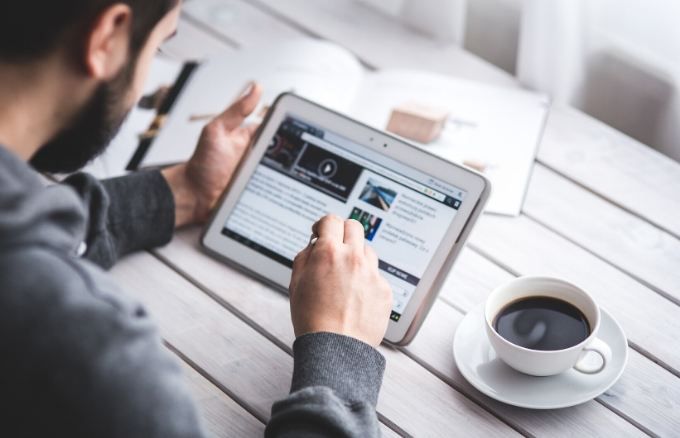
これに対処する方法の1つは、ソーシャルメディアやその他の邪魔なWebサイトをコンピューターや携帯電話からブロックする、仕事専用のブラウザーを使用することです。仕事や勉強の時間に別のブラウザを使用すると、常に気を散らすサイトのブロックとブロック解除 の手間を省くことができます。
仕事や勉強に使用するブラウザと、通常の毎日に別のブラウザを選択できます使用する。仕事用または研究用のブラウザですべてのウェブサイト制限を追加します を使用できますが、通常または毎日使用するブラウザには制限がありません。
仕事専用プロファイルを取得

仕事専用のプロファイルは制限に役立ちます気を散らすWebサイトやプログラムをブロックすることにより、仕事や勉強の目的で使用する。コンピューターに既にユーザープロファイルがある場合は、新しいユーザープロファイルを作成し、必要な制限を追加して、仕事や勉強に使用できるようにします。
機内モードを有効にする
これは、気を散らすWebサイトをブロックする直接的な方法ではありませんが、そのようなサイトを開こうとする通知を排除する良い方法であり、さらにインターネットアクセスをブロックします。
モバイルデバイスを使用して仕事や勉強をする場合、上から下にスワイプして飛行機のアイコンを見つけ、それをタップして有効にすることで、飛行機(フライト)モードを有効にできます。
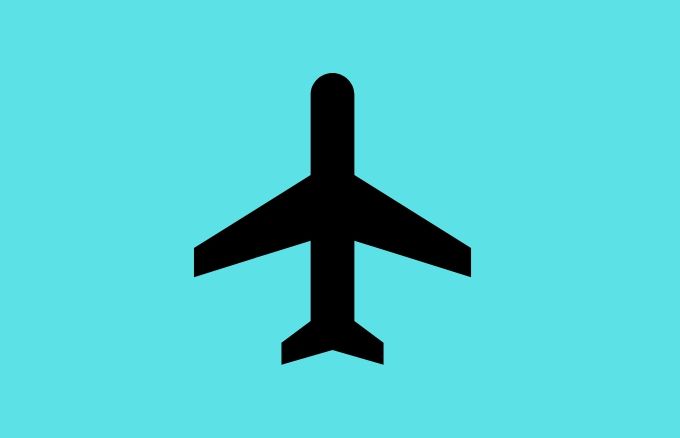
コンピューターの場合、WiFiまたはインターネット接続をオフにして通知を保持できますスライドインからインターネットアクセスを無効にします。
ブラウザアプリ/拡張機能を使用
Chromeのブラウザ拡張機能を使用して、気を散らすWebサイトをブラックリストに登録できます、Internet ExplorerまたはMicrosoft Edge 、SafariおよびFirefoxブラウザー。使いやすく目立たないため、インターネット全体をブロックできないときに重要なことだけに集中できます。
StatFocusdまたはLeechBlockを含む作業や学習タスクに集中できるように、気を散らすWebサイトをブロックする使用できるブラウザ拡張機能 の一部。
StayFocusd は無料のChromeブラウザー拡張機能で、気が散るWebサイトに費やす時間を制限します。制限時間を過ぎるとサイトにアクセスできなくなり、1日中仕事や勉強に集中できます。

Nuclearオプションがあり、ブロック方法を選択できます。ウェブサイト全体、特定のページ、サブドメイン、特定の種類のコンテンツなどの注意散漫。また、サイトに費やす分数または時間数を設定することもできます。また、制限時間に達すると、StayFocusdは時間を延長せずにそれらを開始します。
これには時間の設定が含まれますそのようなサイトにアクセスするよりもタスクに集中したい日および特定の時間によるそれらのサイトの制限。
リーチブロック は別の無料のブラウザ拡張ですが、Chromeで動作しますFirefox、設定した特定の期間、特定のサイトをブロックできます。タイマーがあり、特定のWebサイトの閲覧や訪問に費やす時間を設定できます。制限に達すると、その日はロックアウトされます。
パスワードオプションまたはランダムアクセスコードはまた、気が散るサイトにアクセスしたいときは、速度を落とすこともできます。
PCまたはモバイルアプリを使用する
気を散らすWebサイトへのアクセスをブロックする場合パソコンやモバイルデバイスでは、Windows用のCold TurkeyやmacOS用のHocus Focusなどのアプリをインストールすることで、一定の期間これを行うことができます。
これらは、ロックアウトするために使用できるPCアプリですコンピュータまたは一度に1つのウィンドウを表示し、気を散らすサイトに時間を浪費した後に先延ばしにならないようにしてください。
コールドターキーブロッカー はWindowsおよびmacOSプラットフォームで動作し、無料で利用できます25ドルの1回限りの料金を支払うProオプションがあります。
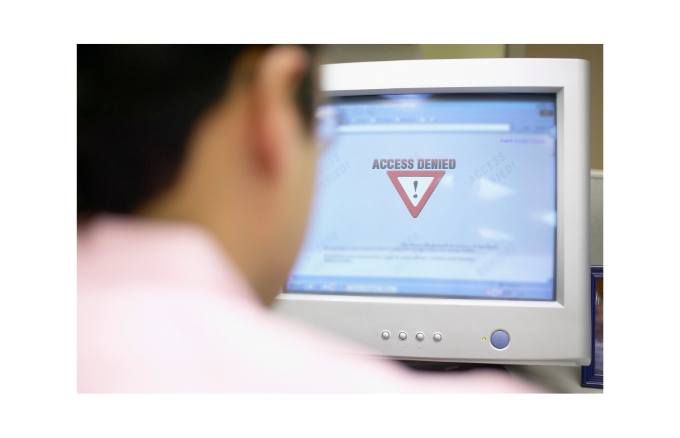
仕事に取り掛かる必要があるときにブロックしたいサイトやアプリを選択することで、重要なタスクに集中できます。
Frozen Turkeyの設定は、Proプランにあり、期間を設定します。就寝前にデバイスをシャットダウンできない場合、または他の人と交流するのではなくコンピューターに時間をかけすぎている場合に便利です。
Macユーザーは無料のホカスフォーカス アプリ。画面を整理して、一度に1つのウィンドウのみを表示できるようにすることで、作業に集中できます。
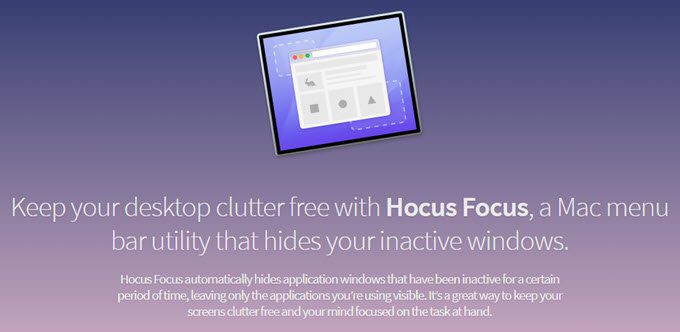
アクティブでないウィンドウを最小化して、現在アクティブなアプリで作業できるようにします。アプリを切り替える傾向がある場合は、Hocus Focusが役立ちます。
一定の非アクティブ時間が経過するとアプリを非表示にできます。使用していない場合は、編集、調査などのさまざまなタスクのプロファイルを作成して保存できます。モバイルデバイスの場合、気を散らすWebサイトや、Off the GridやMomentなどの先延ばしを招くものをブロックするアプリがあります。
オフグリッド はAndroid専用のアプリで、一定期間ブロックすることでスマートフォンから離れることができます。また、セッションを早期に終了する場合は1ドルが請求されますセッションごと。
iOSユーザーの場合、モーメントアプリ は、デバイスの使用に費やした時間を追跡し、毎日設定した制限時間を過ぎたときに通知します。
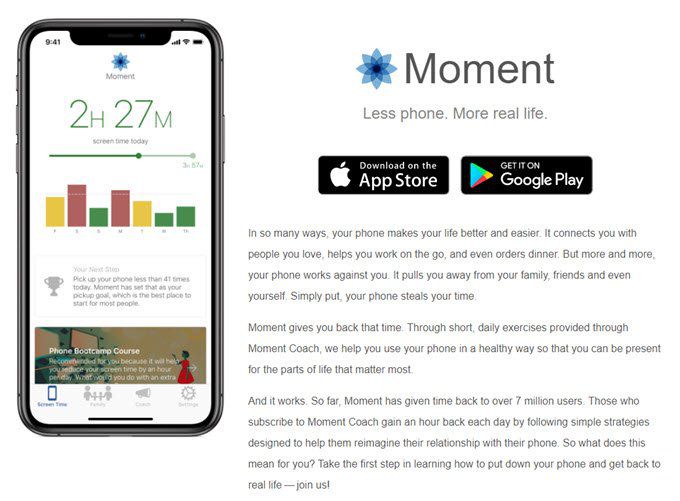
トラックに戻る
少しの練習と努力で、共有したヒントを使用して、手元にある重要なタスクに集中することで成功に向けて準備できます。
進むにつれて簡単になりますが、視覚的なリマインダーを使用したり、最後に報酬を与えて満足を遅らせたり、ワークスペースから離れて歩いたり、パズルをしたりして、意志力を強化することもできます。心がリフレッシュされると、本当に重要なことに取り掛かることができます。